Stampa con il servizio Microsoft Cloud (Universal Print)
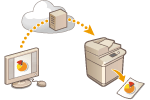 | Universal Print è un servizio Microsoft che consente di stampare documenti tramite il cloud. Non è necessario installare un driver di stampa per stampare i documenti dal computer. È possibile stampare documenti anche da una postazione remota, purché il computer sia collegato a Internet. |
Condizioni d’uso
Per utilizzare Universal Print, è necessario prima registrarsi come utente del servizio Microsoft 365 e utilizzare il servizio Microsoft Entra ID.
 |
Non è possibile utilizzare Universal Print per comunicare con una linea secondaria. |
Impostazioni richieste
Impostazioni amministratore Utilizzare l'IU remota per registrare questa macchina in Microsoft Entra ID. Registrazione di questa macchina in Microsoft Entra ID |
Impostazioni utente Configurare il computer in modo che sia possibile utilizzare Universal Print. Configurazione di una stampante registrata in Microsoft Entra ID sul computer |
 |
Quando viene utilizzato un server proxyPer usare Universal Print tramite un server proxy, è necessario configurare anche le impostazioni proxy sul computer. |
Associazione di utenti e lavori Universal Print
È possibile associare i lavori Universal Print agli utenti autenticati tramite l'autenticazione utente. È comunque possibile utilizzare Universal Print senza configurare queste impostazioni. Configurazione delle impostazioni utente di Universal Print
Stampa con Universal Print
Consultare il sito web di Microsoft per informazioni sulla stampa con Universal Print.
 |
In alcuni sistemi operativi, potrebbero verificarsi errori di stampa o problemi con i risultati di stampa. Vedere Risoluzione dei problemi relativi a Universal Print sul sito web di Microsoft per informazioni sulla compatibilità del sistema operativo. |
 |
Se la stampa In attesa forzato è abilitata, i lavori Universal Print verranno eseguiti come specificato nelle impostazioni <In attesa forzato>. <In attesa forzato> |
Registrazione di questa macchina in Microsoft Entra ID
1
Avviare la IU remota.Avvio della IU remota
2
Fare clic su [Impostazioni/Registrazione] nella pagina del portale. Schermata IU remota
3
Fare clic su [Impostazioni rete]  [Impostazioni per stampa universale].
[Impostazioni per stampa universale].
 [Impostazioni per stampa universale].
[Impostazioni per stampa universale].4
Fare clic su [Modifica...] per [Impostazioni di base].
5
Selezionare la casella [Utilizzo stampa universale] e inserire il nome stampante nel campo [Nome stampante].
Per verificare il certificato server inviato dal server, selezionare la casella [Verifica certificato server].
Per aggiungere CN (nome comune) agli elementi da verificare, selezionare la casella [Aggiunta CN a elementi da verificare].
Normalmente non è necessario modificare [ID applicazione], [URL di autenticazione Microsoft Entra ID], o [URL API Microsoft Entra ID]. È necessario modificare le impostazioni solo quando si utilizza un ambiente cloud specifico.
Per tornare alle impostazioni iniziali di [URL di autenticazione Microsoft Entra ID], [URL API Microsoft Entra ID] e/o [ID applicazione], fare clic su [Ripristino impostaz. iniziali] per le impostazioni oppure immettere manualmente le seguenti impostazioni iniziali:
[URL di autenticazione Microsoft Entra ID]:https://login.microsoftonline.com/organizations/oauth2/v2.0
[URL API Microsoft Entra ID]:https://register.print.microsoft.com/api/v1.0/register
[ID applicazione]:f9fc375c-c7ba-4e5c-b213-23affd792cc1
6
Fare clic su [OK].
7
Fare clic su [Registrazione...] in [Stato registrazione].
8
Attendere qualche secondo e fare clic su [ ].
].
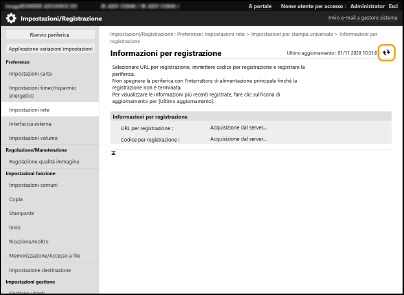
9
Fare clic sul collegamento dell'URL visualizzato per [URL per registrazione].
10
Seguire le istruzioni sullo schermo per registrare la macchina.
11
Attendere qualche minuto e fare clic su [ ] nella schermata della IU remota.
] nella schermata della IU remota.
Una volta completata la registrazione, [Registrata] viene visualizzato su [Stato registrazione].
12
Visualizzare la schermata di gestione di Universal Print di Microsoft Entra ID nel browser web.
13
Selezionare la macchina registrata e fare clic su [Condividi stampante].
Per modificare il nome visualizzato sul computer, inserire il nuovo nome in [Nome condivisione stampante], quindi fare clic su [Condividi stampante].
[Stampante condivisa.] viene visualizzato in alto a destra sullo schermo.
14
Fare clic su [Membri], quindi fare clic su [Aggiungi].
15
Selezionare i membri e i gruppi che utilizzeranno la stampante registrata dall'elenco.
I membri e i gruppi selezionati potranno utilizzare la stampante.
Per eliminare una stampante registrata
1
Avviare la IU remota.Avvio della IU remota
2
Fare clic su [Impostazioni/Registrazione] nella pagina del portale. Schermata IU remota
3
Fare clic su [Impostazioni rete]  [Impostazioni per stampa universale].
[Impostazioni per stampa universale].
 [Impostazioni per stampa universale].
[Impostazioni per stampa universale].4
Fare clic su [Stato registrazione] per [Annulla registrazione].
5
Fare clic su [OK].
6
Visualizzare la schermata di gestione periferiche di Microsoft Entra ID nel browser web.
7
Selezionare il modello da eliminare e fare clic su [Elimina].
Configurazione di una stampante registrata in Microsoft Entra ID sul computer
1
Fare clic su [ ]
]  [
[ Impostazioni]
Impostazioni]  [Account].
[Account].
 ]
]  [
[ Impostazioni]
Impostazioni]  [Account].
[Account].2
Fare clic su [Accedi all'azienda o all'istituto di istruzione]  [Connetti].
[Connetti].
 [Connetti].
[Connetti].3
Seguire le istruzioni sullo schermo per accedere al proprio account Microsoft 365.
4
Fare clic su [Home]  [Dispositivi].
[Dispositivi].
 [Dispositivi].
[Dispositivi].5
Fare clic su [Stampanti e scanner]  [Aggiungi una stampante o uno scanner].
[Aggiungi una stampante o uno scanner].
 [Aggiungi una stampante o uno scanner].
[Aggiungi una stampante o uno scanner].6
Selezionare una stampante registrata dall'elenco.